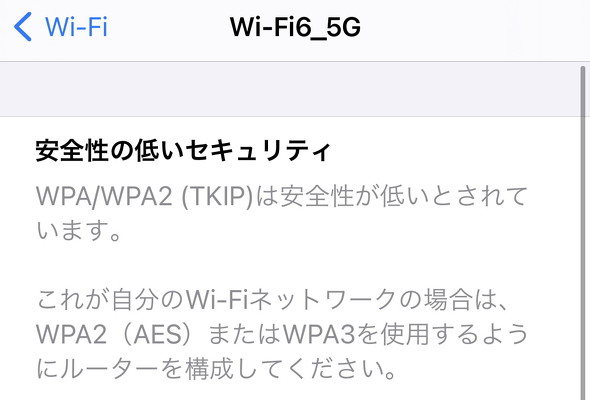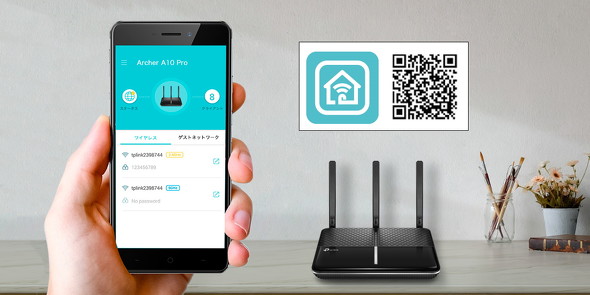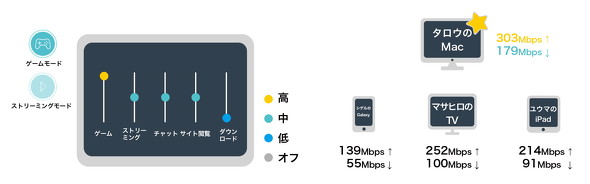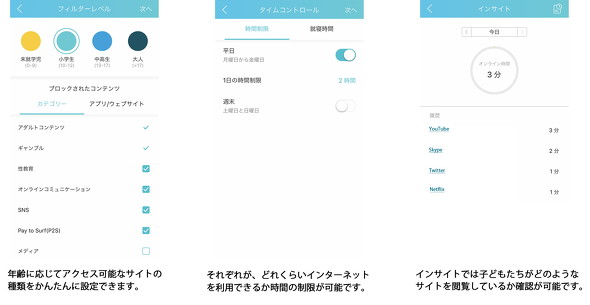家族みんなで使えるWi-Fiルーター! TP-Linkの「Archer A10 Pro」「Archer A2600 Pro」が安心して使える理由(2/3 ページ)
「WPA3」対応でWi-Fiのセキュリティも安心!
もしも古いWi-Fiルーターを使い続けているのであれば、そろそろ買い替えを検討した方が良いタイミングになっている。その大きな理由の1つとして、Wi-Fiのセキュリティが挙げられる。
Wi-Fi通信を暗号化する方法には幾つかある。しかし、古すぎる規格には広く知られた脆弱(ぜいじゃく)性があり、暗号化しても通信内容を盗み見られてしまうことがある。
例えば、iPhoneやiPadの最新OS「iOS 14」「iPadOS 14」では、「WPA(Wi-Fi Protected Access)」、あるいはその後継規格の「WPA2」のうちTKIP(Temporal Key Integrity Protocol)という暗号化方式を使っているWi-Fiルーターに接続すると「安全性の低いネットワーク」として警告が出るようになった。
この警告では、WPA 2のうち暗号強度の高い「AES(Advanced Encryption Standard )」方式、あるいは後継規格である「WPA 3」を使って暗号化することを勧められる。しかしWPA 3による暗号化は比較的新しいルーターでないと使えない。古いルーターでもWPA 2(AES)なら使える可能性はあるが、古い廉価ルーターでは“弱い”TKIP方式にしか対応していない場合もある。
セキュリティを強化する観点でも、Wi-Fiルーターの買い換えは有効なのだ。
この点において、Archer A10 Pro/A2600 ProはWPA 2(AES)はもちろん、最新のWPA 3規格での暗号化にも対応している。これらに対応しない古いWi-Fi機器を接続することを想定して、WPA/WPA2(TKIP)やさらに前の規格であるWEP(Wired Equivalent Privacy)も利用可能だ。
セキュリティを優先する観点では古い規格しか使えないWi-Fi機器はできるだけ早期に置き換えるべきだ。しかし古いWi-Fi機器をどうしてもネットにつながなければいけないという事情にも柔軟に対応できる。
スマホだけでセットアップ可能! 便利/安心機能も充実!
Wi-Fiルーターを新設、あるいは置き換えるとなると、煩雑な初期設定が不安になるという人も多いだろう。新たにWi-Fi環境を構築したくても、家庭によってはノートPCがなく二の足を踏んでいることもあるかもしれない。
この点、Archer A10 Pro/A2600 Proでは、「Tether」アプリを用いてスマートフォンやタブレットから初期設定を行える。Tetherアプリは初期設定後の運用も、手元のスマホやタブレットからこなせるのが魅力だ。
Tetherアプリに関連して、Archer A10 Pro/A2600 Proに備わる特筆すべき便利機能、安心機能を3つ紹介しておきたい。
Wi-Fiの周波数帯を気にせずつなげる「スマートコネクト」
Archer A10 Pro/A2600 Proでは、2.4GHz帯(IEEE 802.11b/g/n)と5GHz帯(IEEE 802.11ac/a/g/n)のSSID(アクセスポイント名)をそろえる「スマートコネクト」機能を利用できる。
「SSIDをそろえることに何の意味があるの?」と思うかもしれないが、5GHz帯と2.4GHz帯で別々のSSIDとすると、それぞれに接続設定が必要となる。この点、スマートコネクトでSSIDをそろえておけば、1つの設定でどちらの帯域も利用できる。
「通信がより速い5GHz帯でつなぎたいのに、2.4GHz帯につながってしまうことはないの?」という不安を持つ人もいるだろう。この点、スマートコネクトでは、通信内容に応じて2.4GHz帯と5GHz帯のどちらにつなげるかをルーター側が自動で判断をするようになっているので心配は不要だ。
片方の帯域に接続が偏らないようにする「エアタイムフェアネス技術」も併用されるので、多くのWi-Fiデバイスがある環境でも、極端に速度が遅くなることも少ない。接続するWi-Fiデバイスが「MU-MIMO」に対応していれば、より高速かつ安定した通信を期待できる。
テレワークやオンラインゲームで大活躍する「QoS」
テレワークでWeb会議をした際に、音声や映像が途切れ途切れになる――オンラインゲームをやっていたら、数秒間操作を受け付けなくなった――こんな経験をしたことがある人も多いだろう。
これらの事象の原因はインターネット回線にある……とも限らない。自宅内のネットワーク機器が、通信を“取り合う”ことが原因であることもあるのだ。とりわけ、自宅内で接続するネットワーク機器が多いと、この取り合いによる速度低下は顕著に起こりやすい。
その点、Archer A10 Pro/A2600 Proではデバイス単位あるいはアプリ(サービス)単位で通信に優先順位を付ける「QoS(Quality of Service)」に対応している。
例えば、テレワーク中のWeb会議における品質低下を抑制したいなら、「テレワークに使うPCやスマホの優先度を上げる」あるいは「Web会議アプリの優先度を上げる」という設定を行えば良い。
なお、このQoSは、後述するTP-Link独自のセキュリティ機能「HomeCare™」の機能の1つとして提供される。本体の設定によっては利用できないので注意したい。
子どものネット利用を安全にする「ペアレンタルコントロール」
Archer A10 Pro/A2600 Proは、HomeCare™に対応している。子どもがいる家庭では、閲覧できるサイトを制限する「コンテンツフィルタリング」や、ネットに接続できる時間を制限する「タイムコントロール」を追加料金なしで利用できることは大きなメリットといえる。
コンテンツフィルタリングは、キーワードによるブラックリスト方式(特定ジャンルのサイトへのアクセス遮断)で、年齢ごとのプリセット設定も用意されている。もちろん、カスタマイズも可能だ。タイムコントロールは、制限時間を定めて接続を許可する設定と、「就寝時間」に設定した時間の接続を拒否する設定の両方に対応している。
最近は複数のネットデバイスを持っている子どもも珍しくないが、プロファイル(子ども)ごとに複数のデバイスを一括登録できるので、何度も設定をする必要はない。
Archer A10 Pro/A2600 ProにおけるHomeCare™の注意点
- HomeCare(TM)の利用には、「TP-Link ID」の登録が必要です(無料)
- IPoE接続を利用している場合は、HomeCare™を利用できません
- ブリッジモード(別のルーターに接続して使うモード)を利用している場合は、HomeCare(TM)を利用できません
Copyright © ITmedia, Inc. All Rights Reserved.
提供:ティーピーリンクジャパン株式会社
アイティメディア営業企画/制作:ITmedia PC USER 編集部/掲載内容有効期限:2020年11月16日